Автор:
Carl Weaver
Дата На Създаване:
25 Февруари 2021
Дата На Актуализиране:
2 Юли 2024

Съдържание
В тази статия ще ви покажем как да свържете вашия компютър с Windows или macOS към гореща точка, като например обществена безжична гореща точка или мобилна гореща точка.
Стъпки
Метод 1 от 2: Windows
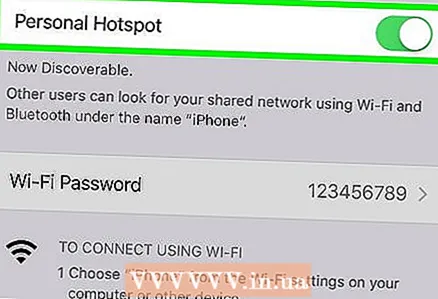 1 Включете мобилната гореща точка. Ако използвате устройство с Android или iPhone като гореща точка, включете го сега.
1 Включете мобилната гореща точка. Ако използвате устройство с Android или iPhone като гореща точка, включете го сега. 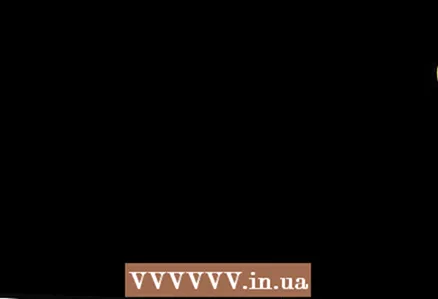 2 Щракнете върху иконата
2 Щракнете върху иконата  . Ще го намерите в лентата на задачите до часовника (в долния десен ъгъл на екрана). Ще се отвори списък с наличните безжични мрежи.
. Ще го намерите в лентата на задачите до часовника (в долния десен ъгъл на екрана). Ще се отвори списък с наличните безжични мрежи. - Ако компютърът ви не е свързан към мрежа, в горния ляв ъгъл на тази икона ще се появи „ *“.
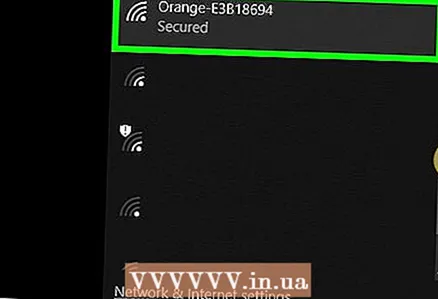 3 Щракнете върху името на точката за достъп. Ще се покажат редица опции.
3 Щракнете върху името на точката за достъп. Ще се покажат редица опции. 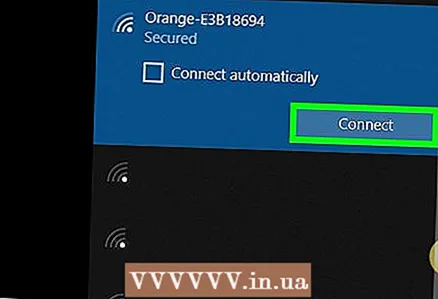 4 Кликнете върху Свържете се. Ако точката за достъп е защитена с парола, въведете я.
4 Кликнете върху Свържете се. Ако точката за достъп е защитена с парола, въведете я. - За да може компютърът автоматично да се свърже с избраната точка за достъп (когато е наличен), поставете отметка в квадратчето „Свързване автоматично“.
- Ако не е необходимо да въвеждате парола, най -вероятно това е обществена мрежа. Но някои от тези мрежи (например в кафенета или летища) изискват допълнителни стъпки. Във вашия уеб браузър въведете адреса www.ya.ru - ако се отвори страница с молба да приемете правилата или да създадете акаунт, следвайте инструкциите на екрана за достъп до интернет.Ако се отвори началната страница на Yandex, преминете към следващата стъпка.
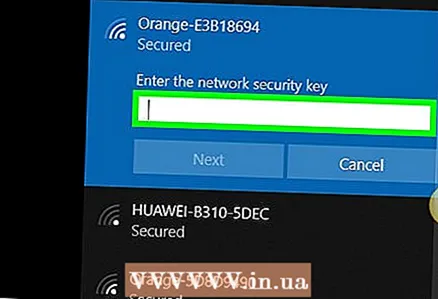 5 Въведете паролата си и щракнете По -нататък. Ако сте въвели правилната парола, компютърът ще се свърже с интернет чрез избраната точка за достъп.
5 Въведете паролата си и щракнете По -нататък. Ако сте въвели правилната парола, компютърът ще се свърже с интернет чрез избраната точка за достъп.
Метод 2 от 2: macOS
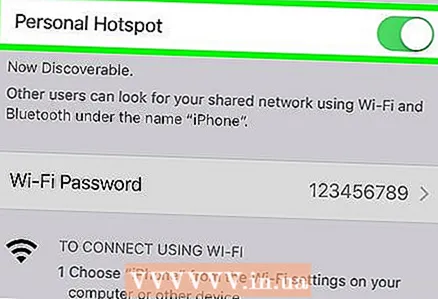 1 Включете мобилната гореща точка. Ако използвате устройство с Android или iPhone като гореща точка, включете го сега.
1 Включете мобилната гореща точка. Ако използвате устройство с Android или iPhone като гореща точка, включете го сега. 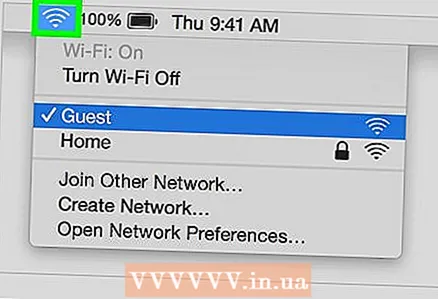 2 Щракнете върху иконата
2 Щракнете върху иконата  . Ще го намерите в лентата с менюта в горния десен ъгъл на екрана. Ще се отвори списък с наличните безжични мрежи.
. Ще го намерите в лентата с менюта в горния десен ъгъл на екрана. Ще се отвори списък с наличните безжични мрежи. 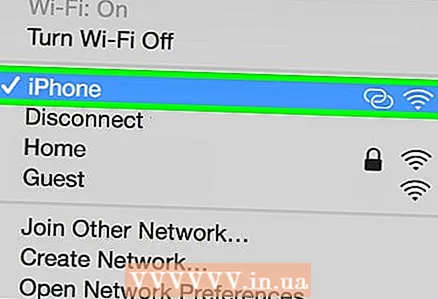 3 Изберете желаната точка за достъп. Ако това е вашият смартфон, докоснете името му. Сега въведете паролата си.
3 Изберете желаната точка за достъп. Ако това е вашият смартфон, докоснете името му. Сега въведете паролата си. - Ако не е необходимо да въвеждате парола, най -вероятно това е обществена мрежа. Но някои от тези мрежи (например в кафенета или летища) изискват допълнителни стъпки. Във вашия уеб браузър въведете адреса www.ya.ru - ако се отвори страница с молба да приемете правилата или да създадете акаунт, следвайте инструкциите на екрана за достъп до интернет. Ако се отвори началната страница на Yandex, преминете към следващата стъпка.
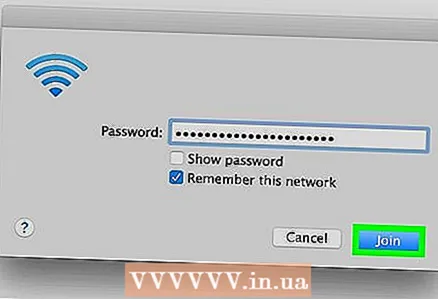 4 Въведете паролата си и щракнете Свържете се. Ако сте въвели правилната парола, компютърът ще се свърже с интернет чрез избраната точка за достъп.
4 Въведете паролата си и щракнете Свържете се. Ако сте въвели правилната парола, компютърът ще се свърже с интернет чрез избраната точка за достъп.



